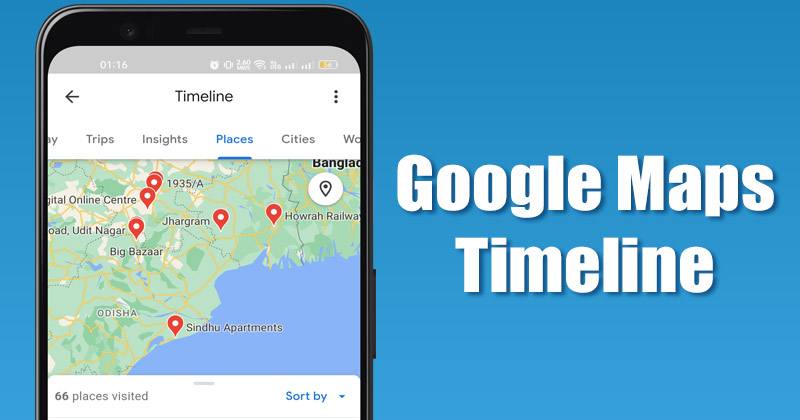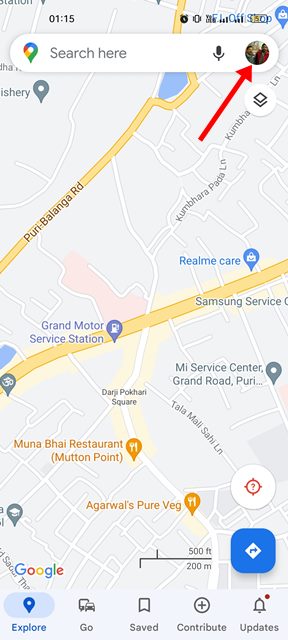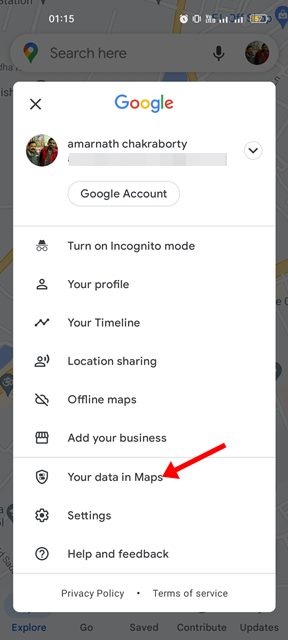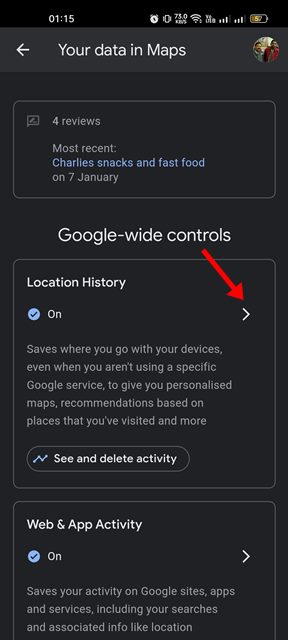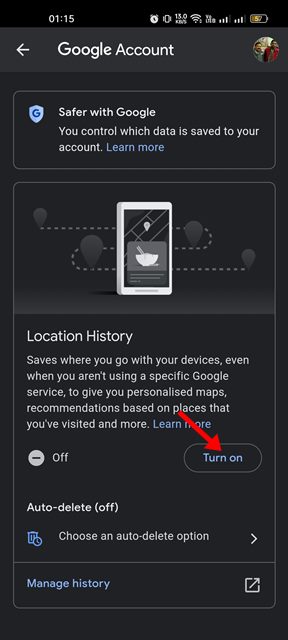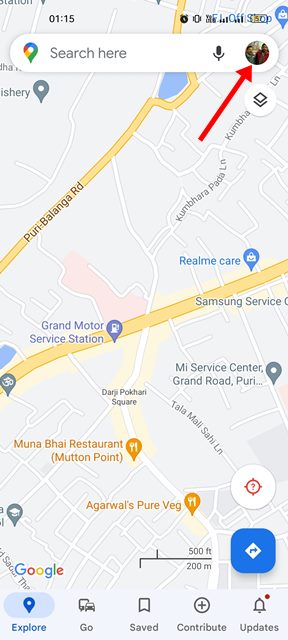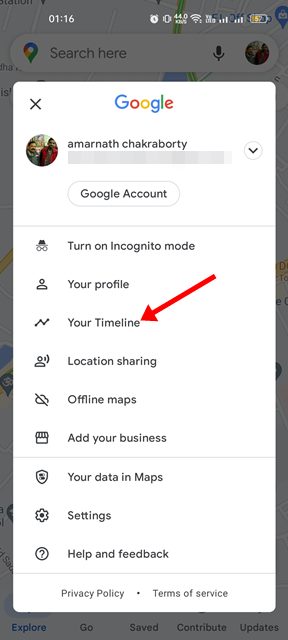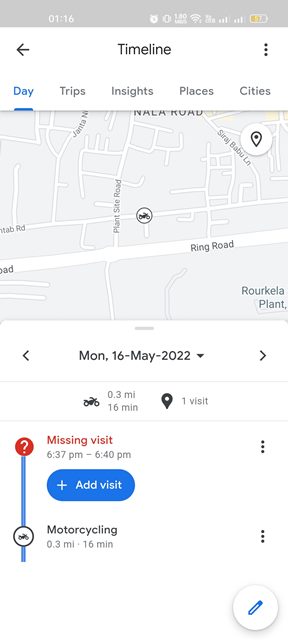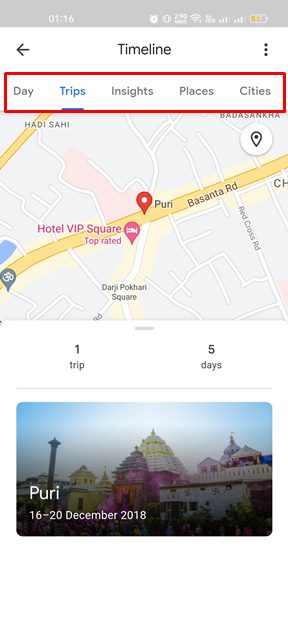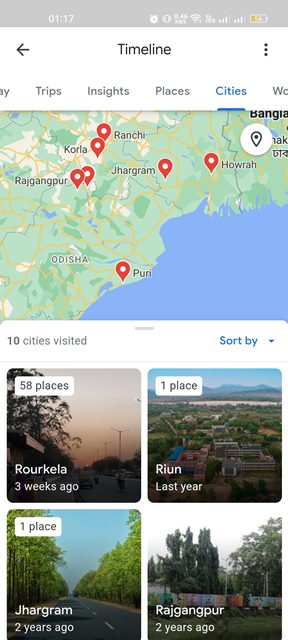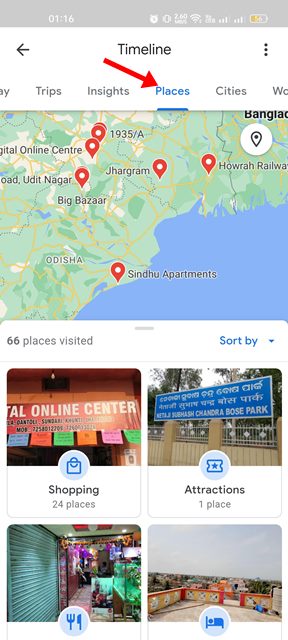Почти все приложения, которые вы используете на своем устройстве Android, пытаются отслеживать ваше местоположение. Проблема в том, что большинство приложений пытаются скрыть эту информацию от вас, а Google Maps этого не делает. У Карт Google прозрачная политика использования вашего местоположения.
Будучи навигационным приложением, Карты Google будут использовать данные о вашем местоположении для предоставления точной информации. Однако, пока вы не используете Карты Google, они продолжают собирать информацию о местоположении в фоновом режиме. Google делает это, чтобы улучшить свое навигационное приложение и предоставить вам хронологию Google Maps.
Хронология Карт Google – это функция, позволяющая увидеть, где вы путешествовали в определенный день, месяц или год. Здесь также показаны страны, туристические места, рестораны, города и другие места, которые вы посетили. Эта функция доступна каждому пользователю, но для ее работы на вашем телефоне должна быть включена история местоположений.
Содержание
Как проверить хронологию Карт Google на Android и iPhone
Итак, если вам интересно узнать, где вы были с помощью хронологии Карт Google, вы читаете правильное руководство. Здесь мы поделились пошаговым руководством по проверке функции временной шкалы Google Maps. Давайте проверим.
1. Включить историю местоположений
Для просмотра хронологии Карт Google в вашем аккаунте Google должна быть включена история местоположений. Вот как можно включить историю местоположений на Android.
1. Сначала откройте приложение Google Maps на своем устройстве Android. Затем нажмите на изображение профиля, отображаемое в правом верхнем углу.
2. Во всплывающем меню выберите Ваши данные на Картах.
3. На странице «Ваши данные на Картах» прокрутите вниз и нажмите параметр История местоположений.
4. Если история местоположений отключена, нажмите кнопку включить.
Вот и все! Это включит историю местоположений на вашем устройстве Android. Если вы только что включили историю местоположений, вы не увидите на временной шкале места, которые вы посещали ранее. История местоположений продолжит собирать данные о местоположении с момента ее включения.
2. Просмотр хронологии Карт Google
Если на вашем устройстве уже включена история местоположений, вы можете просмотреть данные о своем прошлом местоположении на временной шкале Google Maps. Вот как можно просмотреть хронологию Google Карт.
1. Сначала откройте приложение Google Maps на своем Android/iPhone. Затем нажмите на изображение профиля, как показано ниже.
2. В появившемся всплывающем окне нажмите Ваша хроника.
3. На странице временной шкалы вы увидите историю местоположений за день. Вы можете изменить месяц по своему желанию.
4. Вверху вы найдете множество разделов, таких как «Путешествия», «Информация», «Места», «Города» и «Мир».
5. Вам необходимо изучить каждый раздел, чтобы просмотреть историю местоположений. Например, если вы выберете вкладку Города, на временной шкале отобразится количество городов, в которых вы побывали.
6. Аналогичным образом, выбрав Места, вы увидите все известные места, которые вы посещали раньше.
Вот и все! Таким образом вы можете увидеть, где вы были, с помощью функции временной шкалы Google Maps. Если вы не хотите, чтобы Google отслеживал ваше местоположение, вам необходимо отключить историю местоположений в Картах Google.
Итак, вот как вы можете проверить хронологию на Картах Google и увидеть все места, которые вы уже посетили. Карты Google также имеют другие функции, такие как проверка статуса движения поездов в реальном времени, проверка пробок и многое другое. Если вам нужна дополнительная помощь относительно временной шкалы Карт Google, сообщите нам об этом.